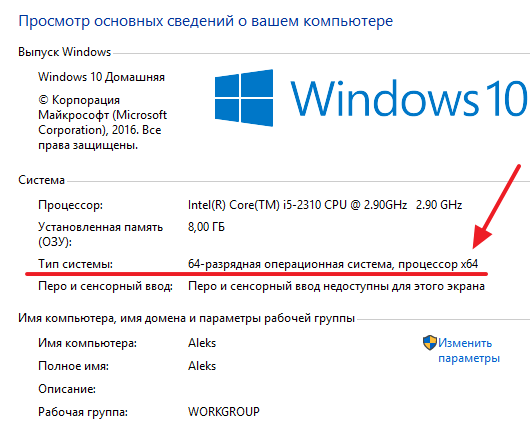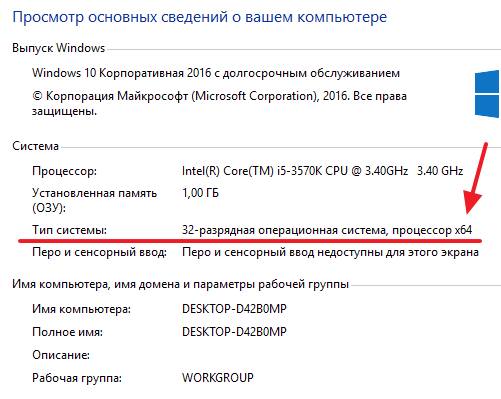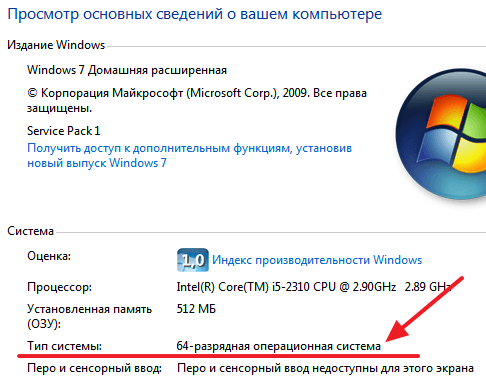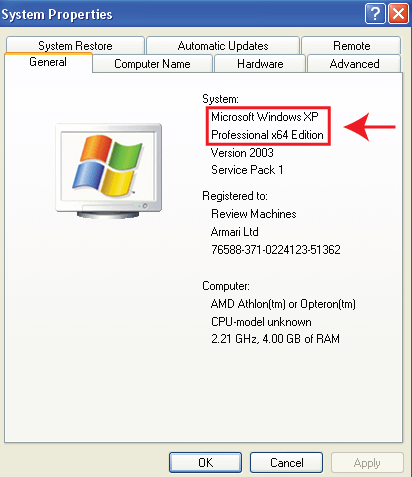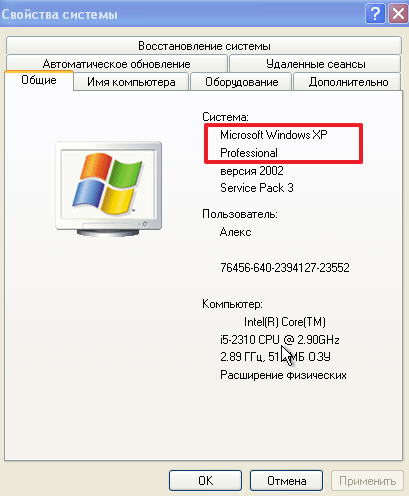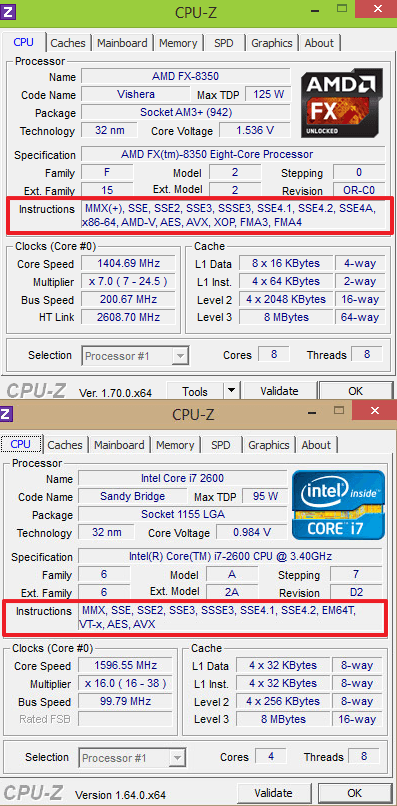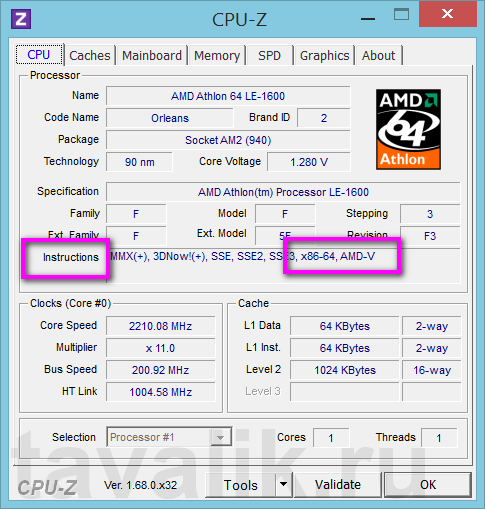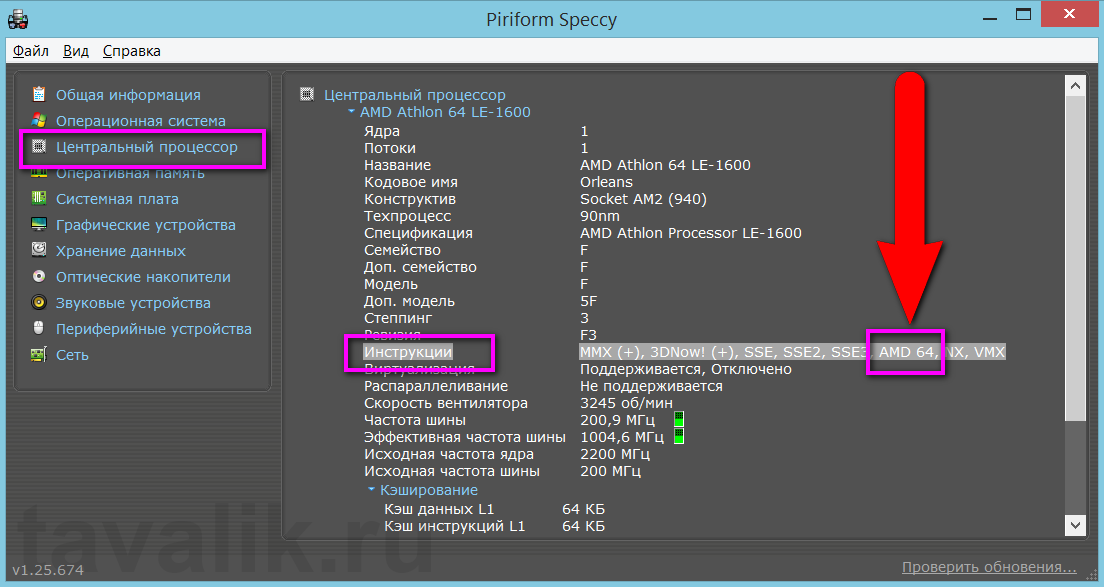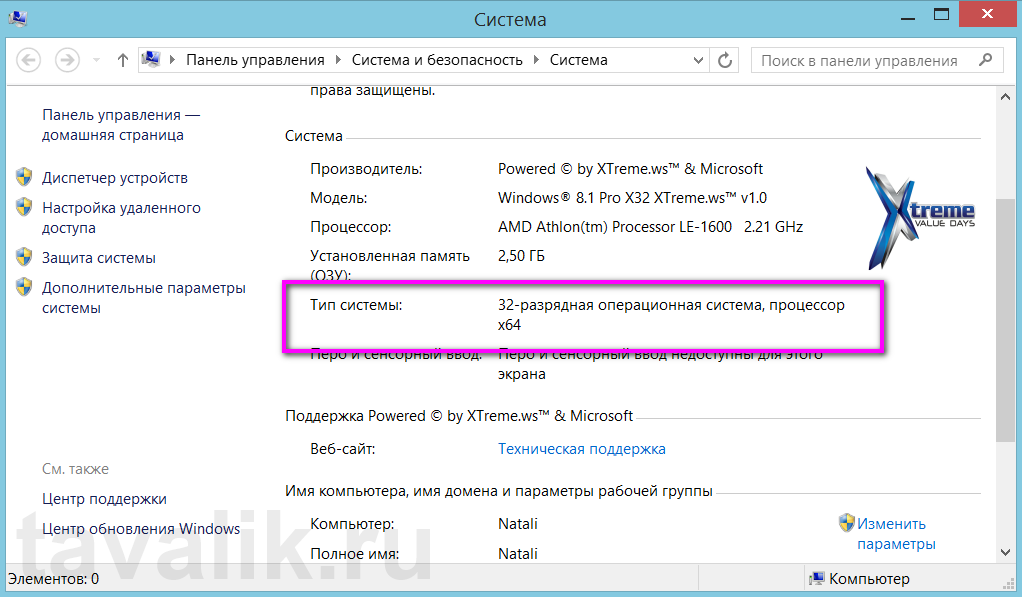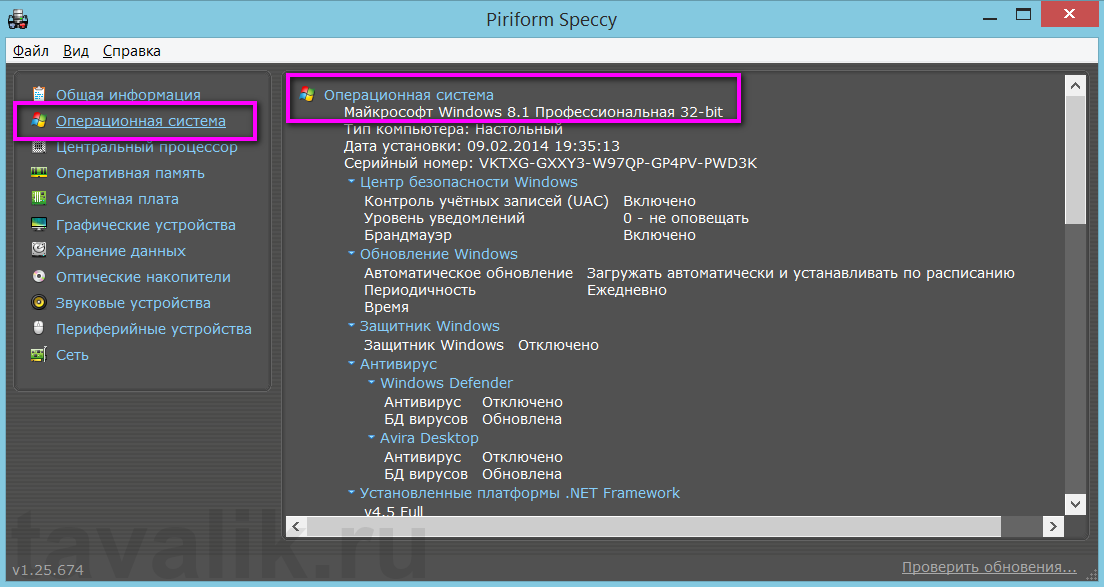- Как узнать поддерживает ли процессор 64 разрядную систему
- Разрядность системы и процессора в Windows 8 или Windows 10
- Разрядность системы и процессора в Windows 7 и XP
- 32- или 64-разрядный процессор: в чем разница и что лучше для обычного пользователя ПК?
- 0. Оглавление
- 1. Как узнать разрядность установленного на ПК процессора?
- 2. Разрядность: что включает в себя этот термин?
- 3. Каковы преимущества 64-разрядных процессоров для обычных пользователей ПК?
- Смотрите также:
Как узнать поддерживает ли процессор 64 разрядную систему
В большинстве случаев, пользователи задумываются о разрядности операционной системы и процессора только тогда, когда им начинает не хватать 4 Гб оперативной памяти.
Тогда встает два вопроса. Во-первых, какая операционная система установлена, 32 или 64 разрядная. А во-вторых, можно ли установить 64 разрядную систему, поддерживает ли ее процессор.
На эти вопросы мы и постараемся ответить в этом материале. Здесь мы расскажем о том, как узнать какая система установлена на данный момент и поддерживает ли процессор установку 64 разрядной системы.
Разрядность системы и процессора в Windows 8 или Windows 10
Если вы используете Windows 8 или Windows 10, то для того чтобы узнать поддерживает ли процессор 64 разрядную систему, а также какая система сейчас установлена на вашем компьютере, не нужно никакого дополнительного программного обеспечения. Всю необходимую информацию можно получить через инструменты, встроенные в Windows.
Для этого нужно просто открыть окно «Просмотр сведений о вашем компьютере». Открыть это окно можно по-разному. Например, если на вашем рабочем столе есть иконка компьютера, то вы можете просто кликнуть по ней правой кнопкой мышки и в открывшемся меню выбрать пункт «Свойства». Либо можно открыть «Панель управления» и перейти в раздел «Система и безопасность – Система». Ну и самый простой способ открыть окно «Просмотр сведений о вашем компьютере» это комбинация клавиш Windows-Pause/Break.
После того, как вы откроете окно «Просмотр сведений о вашем компьютере» вам нужно обратить внимание на строку «Тип системы», в ней будет указано разрядность операционной системы и разрядность процессора.
Например, если у вас 64 разрядная система и 64 разрядный процессор, то это будет выглядеть так, как на скриншоте внизу.
Если же у вас установлена 32 разрядная система, но процессор 64 разрядный, то это будет выглядеть так.
Если процессор указывается как 64 разрядный, то это означает, что он поддерживает 64 разрядную системы и при необходимости вы можете ее установить.
Разрядность системы и процессора в Windows 7 и XP
Если вы используете Windows 7 или Windows XP, то описанный выше способ не даст вам всей информации. Например, в Windows 7 также есть окно «Просмотр сведений о вашем компьютере» и оно открывается точно также как в Windows 8 или Windows 10 (через свойства компьютера, через панель управления или через комбинацию клавиш Windows-Pause/Break). Но в Windows 7 в данном окне есть информация только о разрядности системы, данных о разрядности процессора нет.
В Windows XP также можно открыть окно с информацией о компьютере, там оно называется «Свойства системы». Для его открытия нужно кликнуть правой кнопкой по иконке «Мой компьютер» и выбрать «Свойства» либо нажать комбинацию клавиш Windows-Pause/Break. В Windows XP в окне «Свойства системы» разрядность системы будет указываться только в том случае если используется 64 разрядная Windows XP.
Если же Windows XP – 32 разрядная, то никаких упоминаний о разрядности не будет.
Поэтому, если у вас Windows 7 или Windows XP, то для того чтобы узнать поддерживает ли ваш процессор 64 рядную систему вам нужно воспользоваться программой CPU-Z. Запустите данную программу на своем компьютере и посмотрите какие инструкции поддерживаются вашим процессором (на скриншоте внизу).
Если в списке поддерживаемых инструкций есть « x86-64 » или « EM64T », то это означает, что у вас 64 разрядный процессор и он поддерживает 64 разрядную систему.
Создатель сайта comp-security.net, автор более 2000 статей о ремонте компьютеров, работе с программами, настройке операционных систем.
Что-то давненько не читал такой доходчивой статьи, поймет даже лузер, как я. Спасибо!
Написано ясно. Благодарю.
Благодарю быстро разобрался автору респект .
Спасибо, выяснил. КорКвад 8300 поддерживает 64 -разр для Вин 7.
Минута и всё понятно!
Самая простая и полная статья! Спасибо!
Спасибо огромное! Все время думал, что у меня 32 битный процессор! А оказывается что 64 битный!
А если у меня процессор AMD? Как узнать?
Все тоже самое, что и для Intel. Если вы смотрите CPU-Z, то там в списке инструкций должен быть один из следующих вариантов:
А вообще, все современные процессоры — 64 битные. Поддержка 64 бит начинается с таких CPU как:
- AMD Athlon 64 (2003 год)
- Intel Core 2 Duo (2006 год)
Также 64 битными являются некоторые последние процессоры из линейки Intel Pentium 4 (2004 год).
Камтазия не устанавливается т.к. только для процессоров 64 разрядных. Проверила у меня 32 разрядная система, а процессор поддерживает 64 разрядную. А пишет ошибка и не устанавливает. Надо поменять еще систему? Спасибо.
Да. Нужно установить 64 разрядную версию операционной системы.
Это понятно. Но как купить процессор под 64 систему? На процессоре я невижу данных.
Любой современный процессор подходит для 64-битной системы.
Как я уже писал чуть выше, все CPU, которые были выпушены после AMD Athlon 64 (2003 год) и Intel Core 2 Duo (2006 год) — 64-битные.
У меня AMD Phenom II X4 925. Купил 1 планку ОЗУ (8ГБ) и Видео 1050Ti. До этого стояла 1 планка ОЗУ 2 ГБ. Обе планки установлены в слоты одного цвета, вроде комп работает в 2х кан. режиме, тайминги и частоты у ОЗУ одинаковые. Теперь система пишет ОЗУ «10ГБ (3ГБ доступно)». Видимо из-за 32 бит. ОС Виндовс 7. Я читал, что мой процессор вроде поддерживает 64 бит. Но 64 бит установить комп не позволят (разных версий от разных источн). Пишет что-то вроде — аппаратное обеспечение не рассчитано. ХДД 512 ГБ, 450 ВТ блок питания. С чем может быть связана моя проблема и как ее решить?
Запишите точный текст сообщения, которое вы получаете при установке Windows, или сфотографируйте экран на этом моменте. И скиньте сюда или сами поищите в Гугле. Так можно будет найти информацию по вашей проблеме.
Привет. У меня Pentium dual-core Т2370. А он 64 может поддерживать?
Да. Этот процессор уже 64-разрядный.
Можно ли установить Windows 7 на ноутбук процессор Т2370
32- или 64-разрядный процессор: в чем разница и что лучше для обычного пользователя ПК?
32- или 64-разрядный процессор компьютера – что лучше? Сегодня пользователи этим вопросом не заморачиваются по той простой причине, что все современные сборки ПК, как правило, комплектуются 64-разрядными процессорами. Но еще каких-то 5-6 лет назад споры о том, какой же процессор лучше — 32- или 64-разрядный – были популярнейшей темой различных компьютерных форумов в Интернете.
Что такое разрядность процессора, в чем заключается отличие 32- от 64-разрядного процессора, и как это в конечном счете влияет на работу и производительность ПК с позиции обычного пользователя? В этом всем попытаемся разобраться ниже.
0. Оглавление
1. Как узнать разрядность установленного на ПК процессора?
Чтобы узнать разрядность установленного на ПК процессора, лучше всего установить специальную программу, функционал которой предусматривает отображение детальной информации об аппаратных составляющих ПК. Например, программы CPU-Z или Speccy – их можно скачать c официальных сайтов совершенно бесплатно.
Запустите одну из этих программ, подождите, пока те просканируют систему и отобразят аппаратные характеристики ПК. Зайдите в раздел меню, в котором содержатся данные о центральном процессоре ПК – вкладки «CPU» в программе CPU-Z или «Центральный процессор» в Speccy.
Разрядность процессора отображается в графе «Инструкции», где выводятся данные о поддержке инструкций. Если процессор 64-разрядный, то в этой графе должно присутствовать об этом указание.
В программе «CPU» в зависимости от производителя процессора это либо «EM64T» (Intel 64), либо «x86-64» (AMD 64).
В программе Speccy все чуть проще – графа инструкции отображает либо «AMD 64», либо «Intel 64».
Если раздел «Инструкции» в обеих программах не отображает таких данных, это значит на ПК установлен 32-разрядный процессор.
Но встретить 32-разрядный процессор сегодня не так-то и просто, это должна быть очень старая сборка ПК, ведь начиная с первого 64-разрядного процессора AMD Athlon 64, представленного в 2003 году, и поздних моделей Pentium 4 от Intel, на рынок компьютерной техники производители поставляют только 64-разрядные процессоры.
2. Разрядность: что включает в себя этот термин?
Как видим, определить разрядность процессора, установленного на ПК очень просто, но что же включает в себя сам термин разрядность? Разрядность процессора это – число разрядов (их еще называют битами), которые процессор способен обработать за один раз.
Рост разрядности процессоров был обусловлен развитием компьютерных технологий.
В 1971 году компанией Intel был создан первый 4-разрядный процессор 4004. Чуть позднее появился 8-разрядный 8080, затем 16-разрядный 8086. Первый 32-разрядный процессор 80386 компания Intel создала в 1985 году, и он в дальнейшем стал базой для всех сегодняшних моделей компьютерных процессоров. А вот первенство в создании 64-разрядного процессора принадлежит компании AMD – в 2003 году она создала Athlon 64.
Термин разрядность применяется не только к процессорам, но также и к шинам. К примеру, технические характеристики видеокарт часто содержат указание разрядности шины памяти. Что касается определения термина разрядности шины, то здесь будет виднеться та же суть, что и у термина разрядности процессора. Так, разрядность шины это не что иное, как число бит, одновременно обрабатываемое шиной.
3. Каковы преимущества 64-разрядных процессоров для обычных пользователей ПК?
Для обычных пользователей, использующих ПК сугубо для своих личных нужд в рамках досуга, преимущество 64-разрядных процессоров заключается в возможности задействовать больше 4 Гб оперативной памяти. 64-разрядный процессор позволяет использовать 8, 16, 32 и даже более Гб оперативной памяти в работе ПК. Такая производительность необходима тем, кто использует ПК, загружая его многозадачностью, работая со сложными графическими программами или профессиональными видеоредакторами. И, конечно же, геймеры – для многих новинок игромира, для некоторых мощных видеоигр, начиная с 2011 года, может потребоваться как минимум 8 Гб оперативной памяти, чтобы играть на максимальном качестве игры.
Для использования такого преимущества 64-разрядного процессора, на ПК должна быть установлена 64-разрядная операционная система, специфика которой сможет раскрыть весь мощностной потенциал ПК. А вот если на ПК с 64-разрядным процессором и, к примеру, с 8 Гб оперативной памяти установить 32-разрядную операционную систему, придется довольствоваться ограничениями – оперативная память будет доступна только в объеме 4 Гб. И весь мощностной потенциал «железа» ПК останется нераскрытым.
Определить, на ПК установлена 32- или 64-разрядная Windows, можно, вызвав левой клавишей мышки контекстное меню на иконке «Мой компьютер» (или «Этот компьютер» в Windows 8 и 8.1). В меню выбираем «Свойства». Откроются основные системные характеристики, где в графе «Тип системы» и будет указана, какая Windows установлена — 32- или 64-разрядная.
Это же можно определить, не выходя из программы Speccy – в разделе «Операционная система».
32- и 64-разрядная Windows практически не отличаются ни установкой, ни настройкой, ни использованием. Скачать загрузочный образ Windows в Интернете или купить физический загрузочный диск можно очень легко и с одной, и с другой разрядностью операционной системы.
Смотрите также:
В данной статье будет подробно, в деталях, рассказано как создать нового пользователя в Microsoft SQL Server 2012 (в более старых редакциях, например в Microsoft SQL Server 2008 R2, набор действий…
Здесь будет рассказано как добавить нового пользователя для работы в системе 1С:Предприятие 7.7. 0. Оглавление Добавление пользователя в конфигураторе Настройки значений по умолчанию (только для конфигурации «Торговля и…
Здесь будет рассказано как добавить нового пользователя в Windows Server 2008 R2. 0. Оглавление Создание нового пользователя Редактирование свойств пользователя 1. Создание нового пользователя Запускаем диспетчер сервера («Пуск» -…